|
Το Gmail είναι αναμφισβήτητα ένας από τους κορυφαίους e-mail clients και όχι άδικα αφού αυτά που προσφέρει και μάλιστα δωρεάν, είναι απίστευτα. Συνεχώς βελτιώνεται και προσφέρει καινοτομίες που δεν περνούν απαρατήρητες. Πατήστε πάνω στις εικόνες για καλύτερη προβολήΤι μειονέκτημα έχει η προβολή εισερχομένων;Παρόλα αυτά η εμφάνιση των e-mails στα εισερχόμενα, από πολλούς δεν χαρακτηρίζεται πολύ βολική. Όταν κανείς βρίσκεται στα εισερχόμενα του, βλέπει μόνο τους τίτλους των μηνυμάτων του και πατώντας πάνω στον τίτλο, το e-mail ανοίγει από κάτω. Εφαρμογές όπως το Microsoft Outlook ή το Outlook Mail έχουν την προεπισκόπηση στο πλάι κάνοντας έτσι ευκολότερη την ανάγνωση και την περιήγηση στα υπόλοιπα εισερχόμενα. Ας ξεκινήσουμε να το αλλάξουμε αυτό!Πατώντας πάνω στο γρανάζι πάνω δεξιά επιλέγουμε "ΡΥΘΜΙΣΕΙΣ" ή 'SETTINGS" Μόλις ανοίξουν οι ρυθμίσεις, θα δούμε αρκετές υποκατηγορίες, αλλά εμείς θα επιλέξουμε την λέξη "ΕΡΓΑΣΤΗΡΙΑ" ή "LABS" αν έχετε το Gmail στα Αγγλικά και θα αναζητήσουμε την εφαρμογή που χρειάζεται Στο κάτω μέρος θα βρούμε την εφαρμογή που ονομάζεται "ΠΛΑΙΣΙΟ ΠΡΟΕΠΙΣΚΟΠΗΣΗΣ" ή "PREVIEW PANE" στο οποίο δίπλα θα τικάρουμε την λέξη ενεργοποίηση. Αμέσως μετά θα πάμε στο κάτω μέρος της σελίδας για να κάνουμε αποθήκευση των αλλαγών που εφαρμόσαμε. Πάνω δεξιά δίπλα στην επιλογή της γλώσσας έχει δημιουργηθεί ένα καινούργιο εργαλείο. Πατώντας πάνω του θα ανοίξουν 3 επιλογές. Εσείς καλό είναι να επιλέξετε την κατακόρυφη διαίρεση. Όπως βλέπετε στην παρακάτω εικόνα, μετά την αποθήκευση των ρυθμίσεων , άλλαξε ο τρόπος προβολής των e-mail. Οι τίτλοι πήγαν αριστερά και η προεπισκόπηση του μηνύματος είναι στα δεξιά. Όμορφα και ξεκάθαρα Ας κάνουμε το Gmail ομορφότερο τώρα!Όπως κάναμε και πριν, πατάμε το γρανάζι πάνω δεξιά για να ανοίξει το μενού πολλαπλών επιλογών αλλά αυτή τη φορά επιλέγουμε το "ΘΕΜΑΤΑ" ή "THEMES" Μόλις μπούμε στα θέματα θα μας εμφανίσει το Gmail κάποιες έτοιμες εικόνες για το φόντο. Αν δεν θέλουμε κάποια από αυτές μπορούμε να πατήσουμε κάτω δεξιά εκεί που λέει "ΟΙ ΦΩΤΟΓΡΑΦΙΕΣ ΜΟΥ" ή "MY PHOTOS" για να ανεβάσουμε μια φωτογραφία της επιλογής μας από τον υπολογιστή. Πατάμε πάνω στο κουμπί για να ανοίξει ο φάκελος με τις αποθηκευμένες μας φωτογραφίες. Στο παράδειγμα θα επιλέξουμε αυτήν κάτω δεξιά με τις ντομάτες κάνοντας κλικ πάνω της και μετά πατάμε άνοιγμα. Η φωτογραφία ανεβαίνει στο Gmail και σε λίγα δευτερόλεπτα ολοκληρώνεται ανάλογα με τον όγκο που έχει. Η φωτογραφία με τις ντομάτες έχει προστεθεί στο φόντο του Gmail. Εείς επιλέξαμε μια φωτογραφία με τεχνοτροπία blur που εμφανίζεται λίγο θαμπά, και λίγο darken, δηλαδή σκουρόχρωμη ώστε να μην μας εμποδίζει στην ανάγνωση των λευκών γραμμάτων. Παρόλα αυτά υπάρχουν εργαλεία που σας βοηθούν σε αυτό αν η εικόνα έχει πολύ υψηλή αντίθεση και σας εμποδίζει στην ανάγνωση. Αν η εικόνα σας χρειάζεται λίγο πείραγμα υπάρχουν δύο εργαλεία. Το ένα είναι αυτό με τον σπειροειδή κύκλο που κάνει βινιετάρισμα. Το βινιετάρισμα σκοτεινιάζει τις άκρες ώστε να βλέπετε καθαρά τα γράμματα με τους φακέλους αλληλογραφίας σας. Δίπλα ακριβώς υπάρχει ένα άλλο σύμβολο σε τετράγωνο σχήμα με τελείες το οποίο κάνει θάμπωμα στην εικόνα. Αν το βινιετάρισμα δεν έλυσε το πρόβλημα, τότε το θάμπωμα θα το εξαλείψει. Απλά μεταφέρετε τον κύκλο όσο δεξιά θέλετε ώστε να δώσει το αποτέλεσμα που επιθυμείτε. Οπως αναφέραμε και πριν με την προσθήκη βινιέτας το ίδιο κάνουμε και εδώ με την προσθήκη θαμπώματος. Πατάμε αποθήκευση κι έχουμε ένα πραγματικά διαφορετικό Gmail από αυτό που είχαμε στην αρχή Δείτε μόνοι σας το πριν και το μετά! Αν θέλετε να μαθαίνετε περισσότερα tricks σαν αυτό κάντε like στη σελίδα μας στο Facebook
ή εγγραφείτε στους παραλήπτες των Newsletter της Facenet PRO ΕγγραφείτεΓια να διαβάζετε κι άλλα άρθρα σαν κι αυτό. Thank you!You have successfully joined our subscriber list. |
Details
ΚΑΤΗΓΟΡΙΕΣ ΑΝΑΛΟΓΑ ΜΕ ΤΟ ΠΕΡΙΕΧΟΜΕΝΟ
All
|
Σελίδες Υπηρεσιών |
Βοηθητικές σελίδες |
|
Creative Ideas 💡 by Facenet PRO


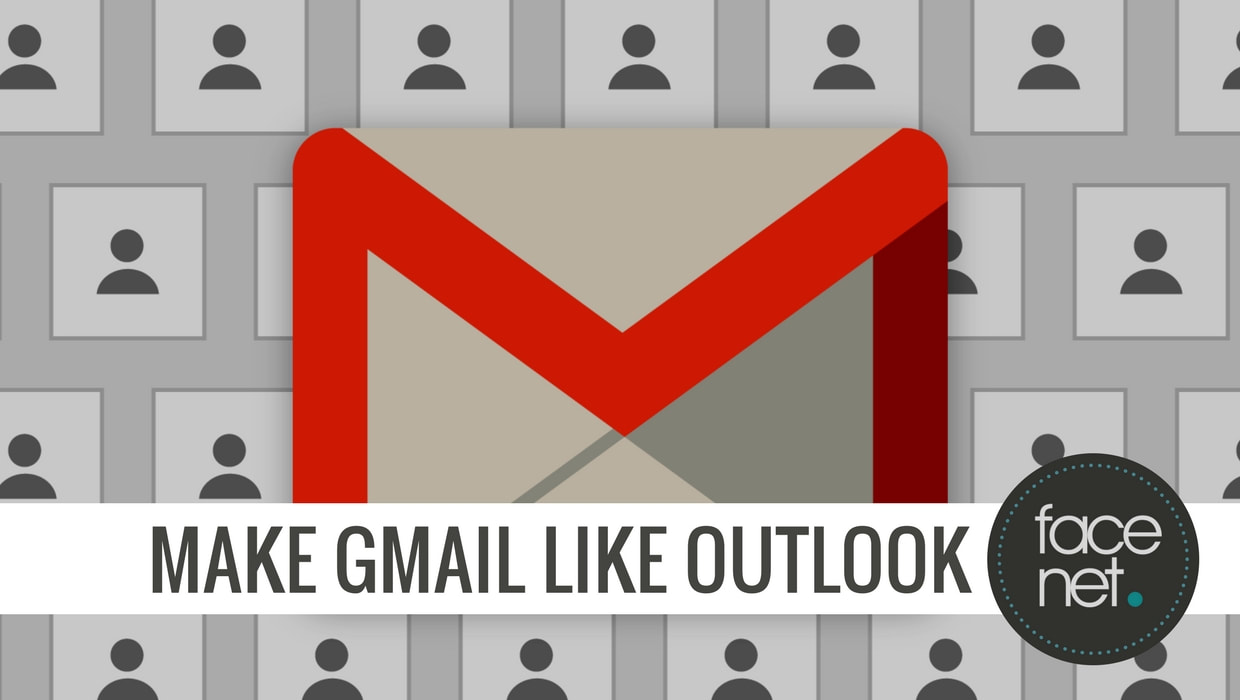
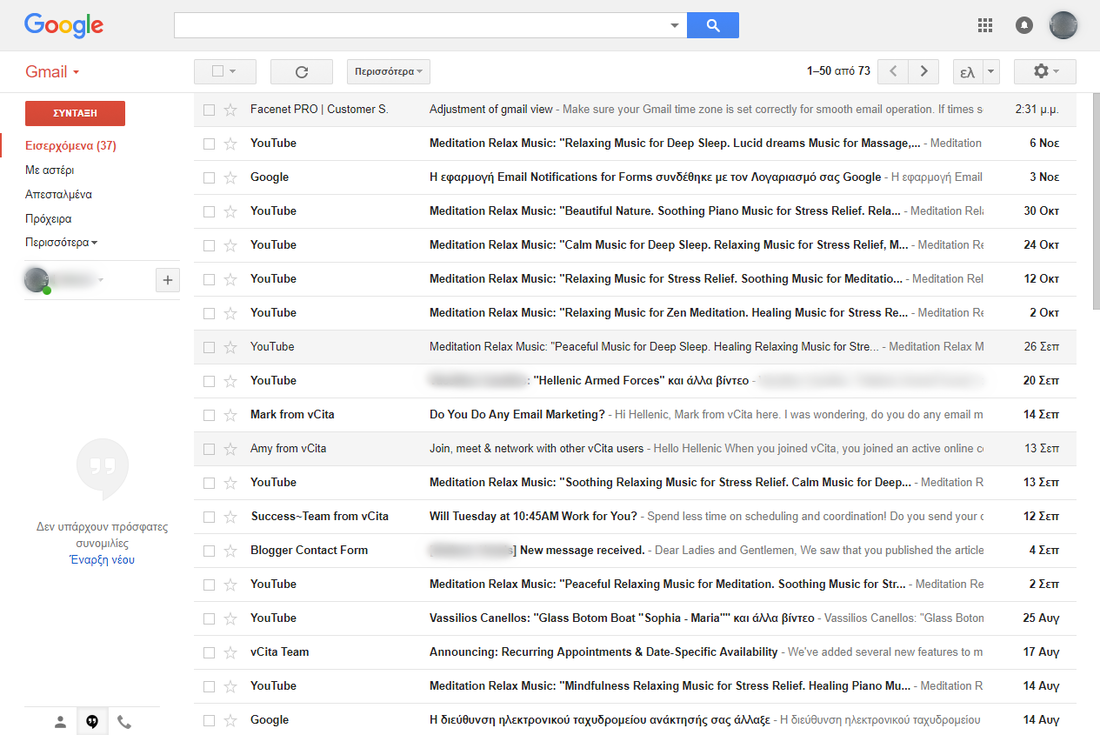
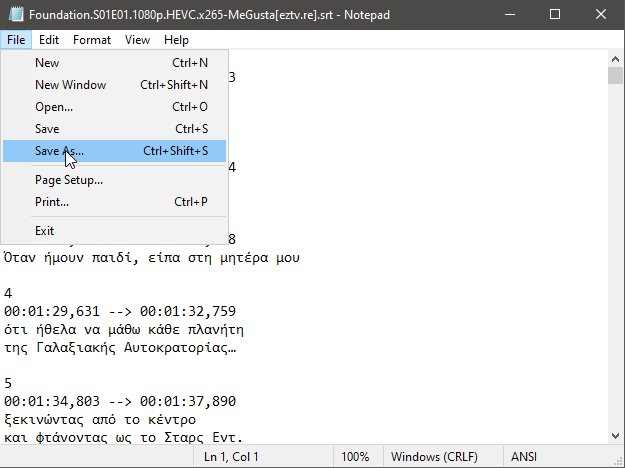
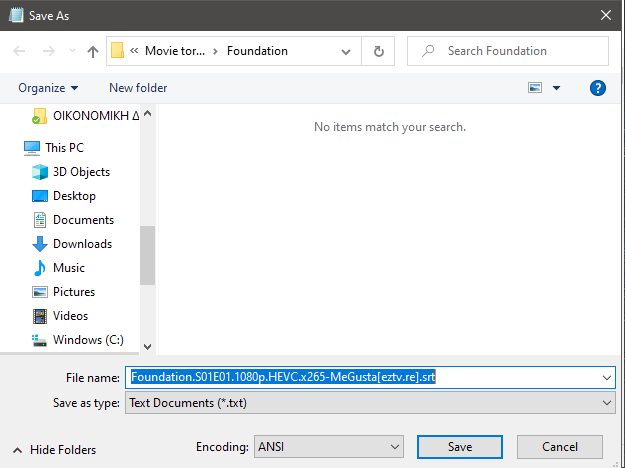
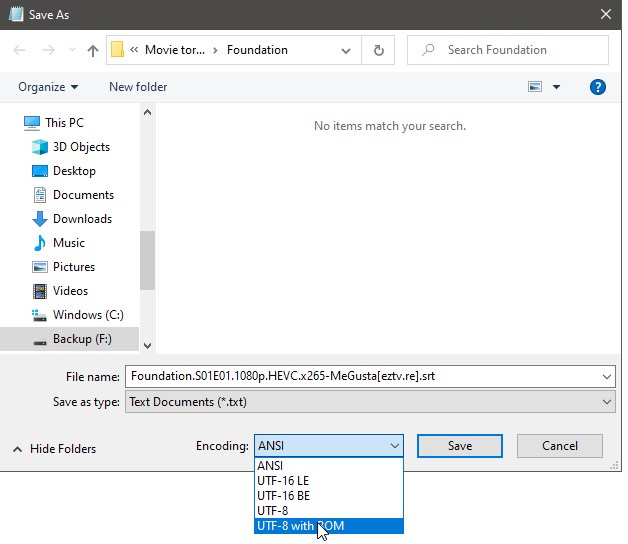

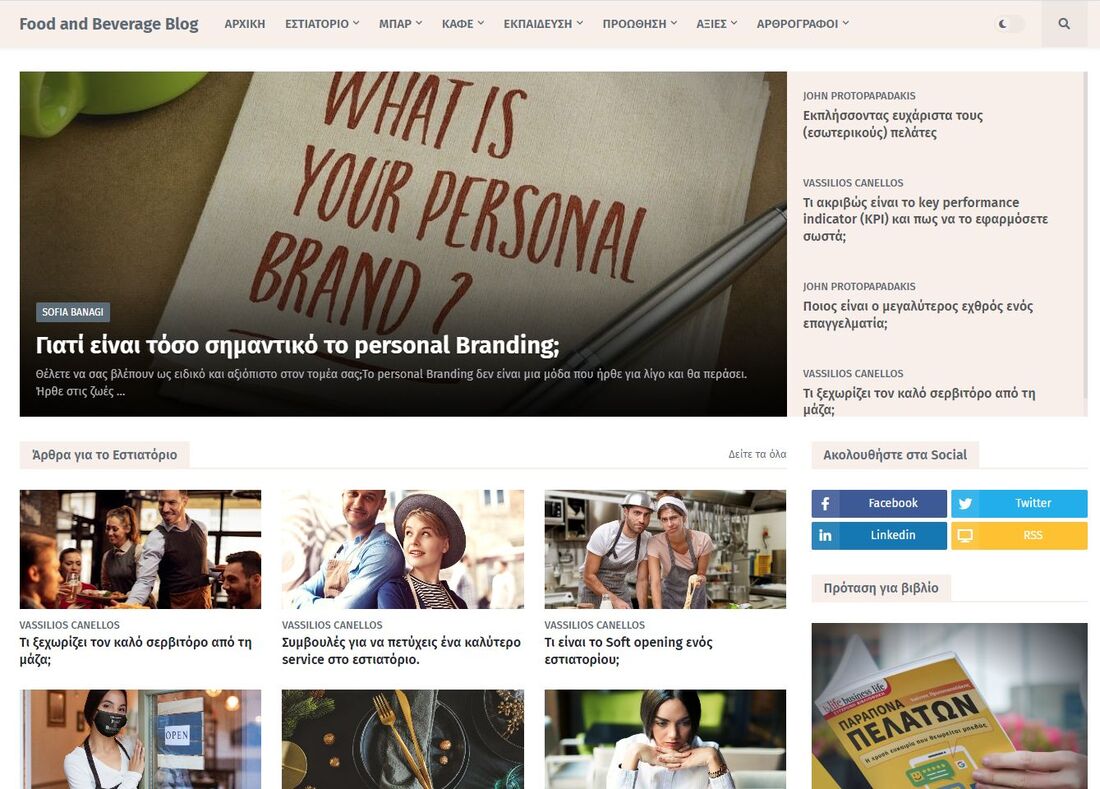
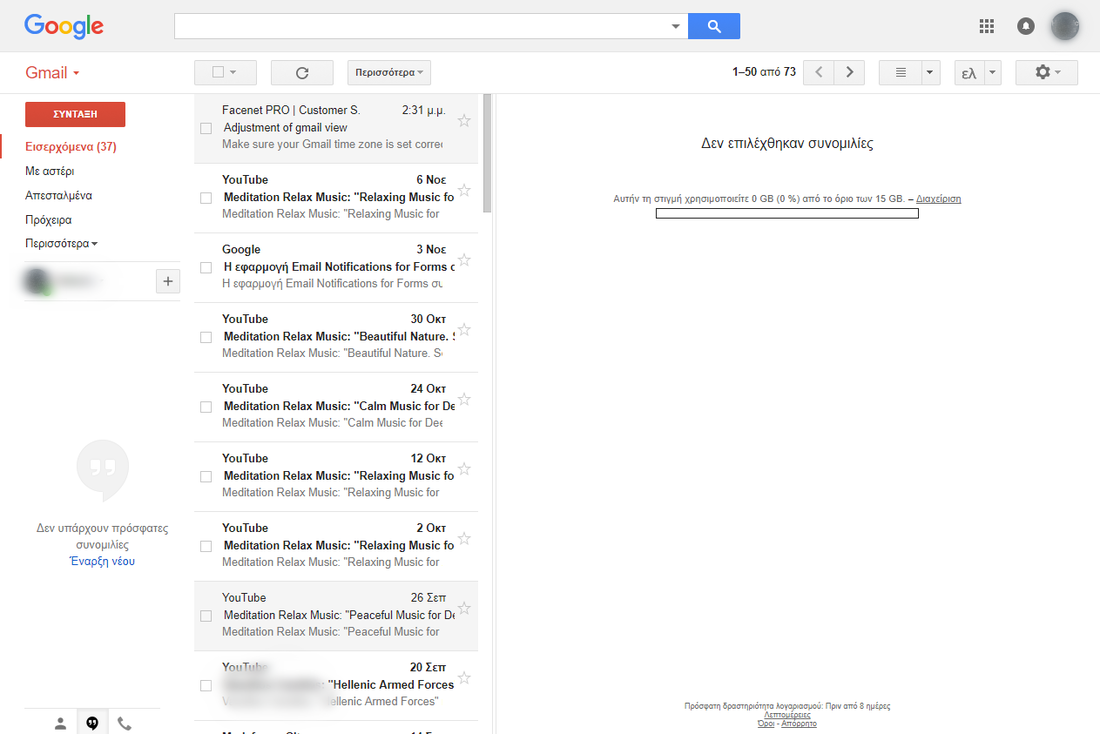
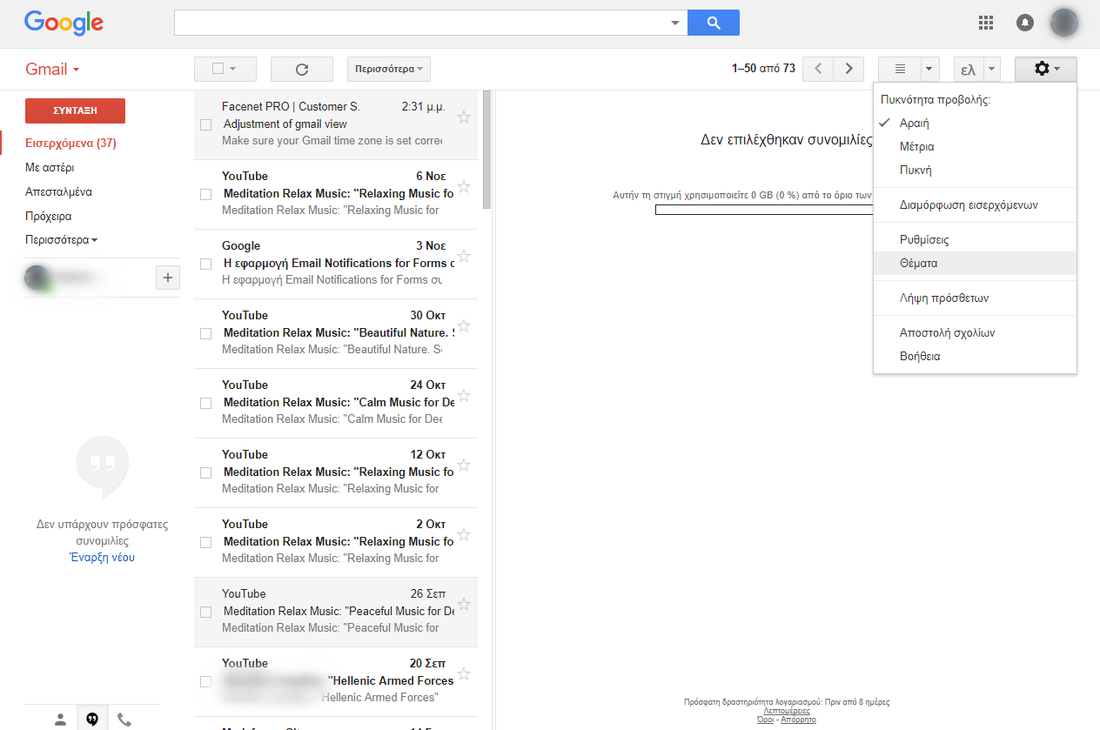
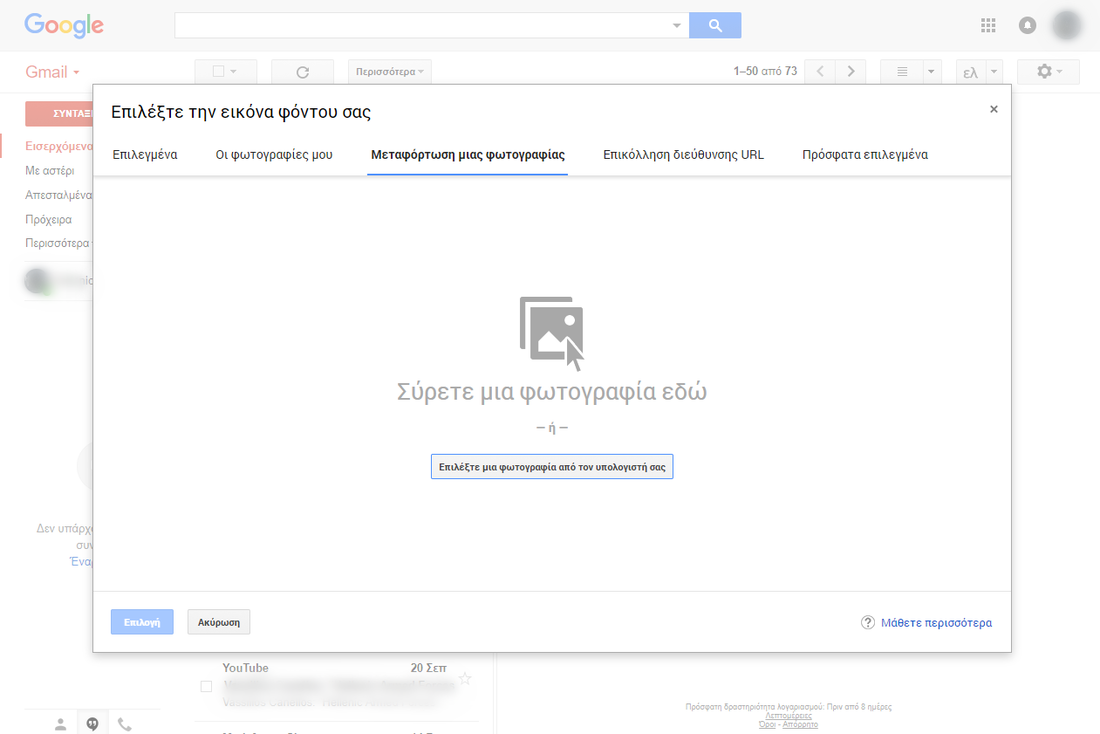
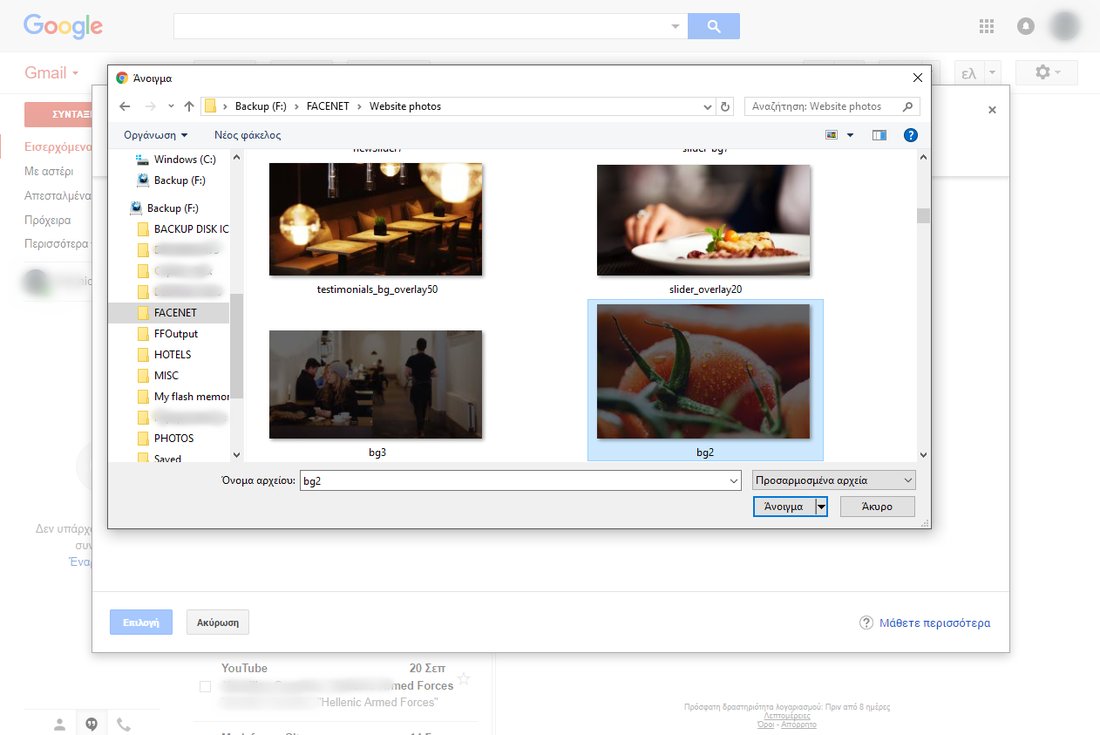
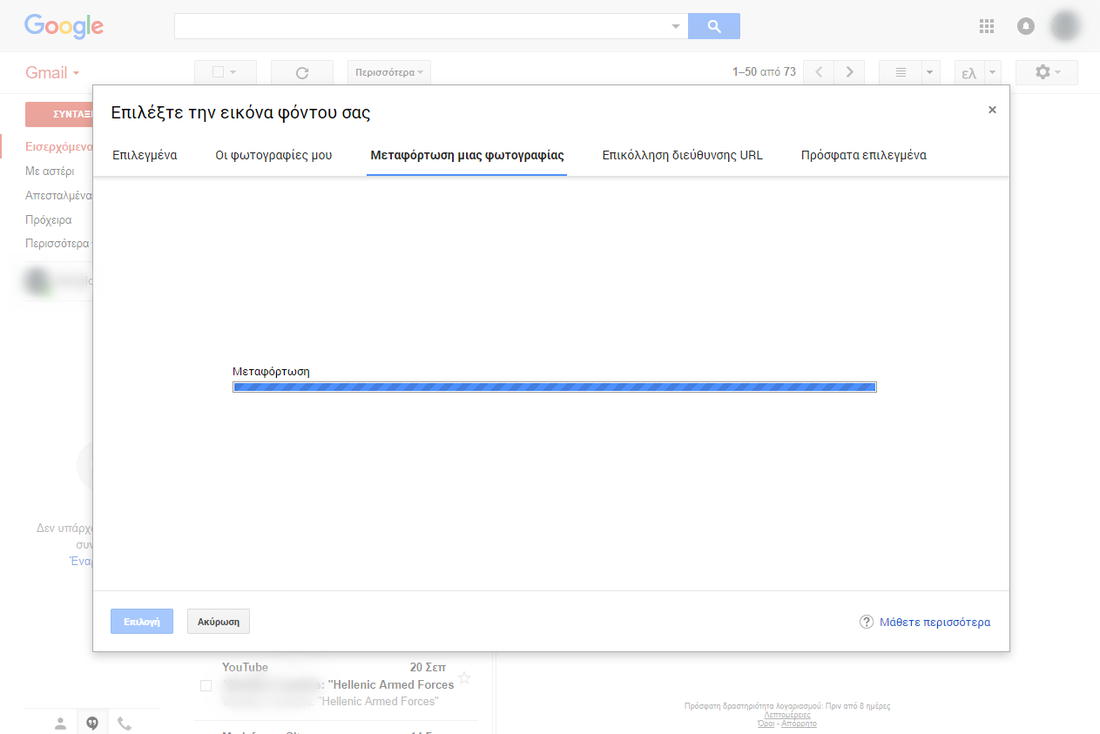
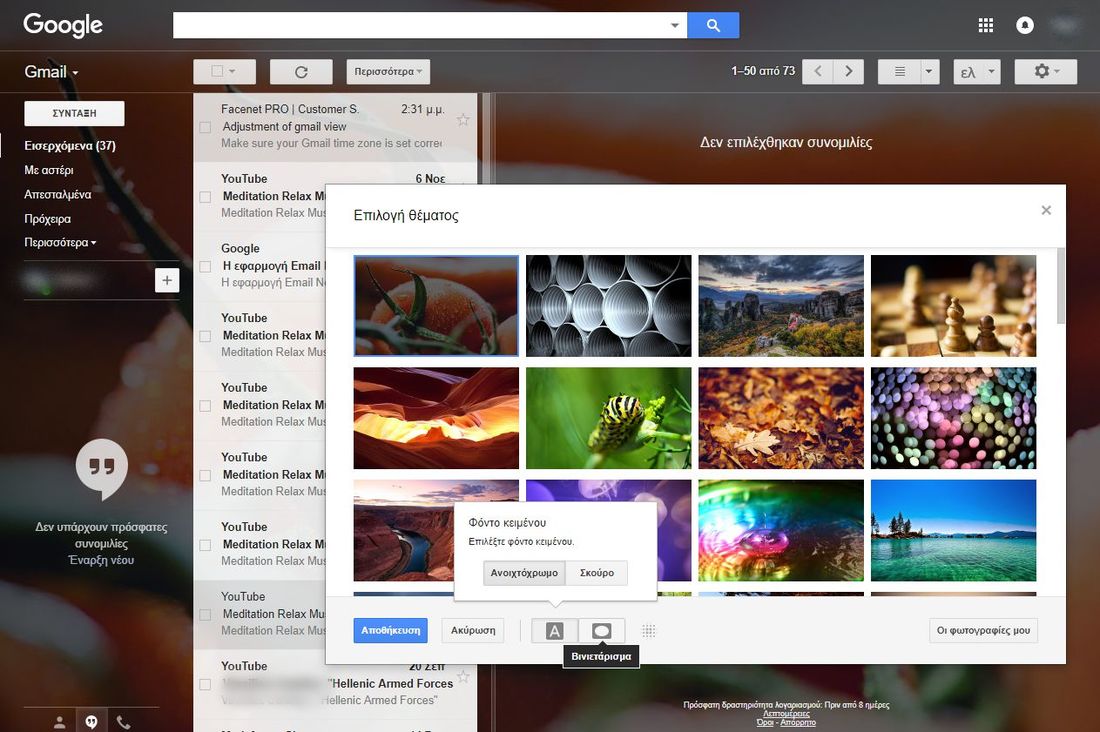
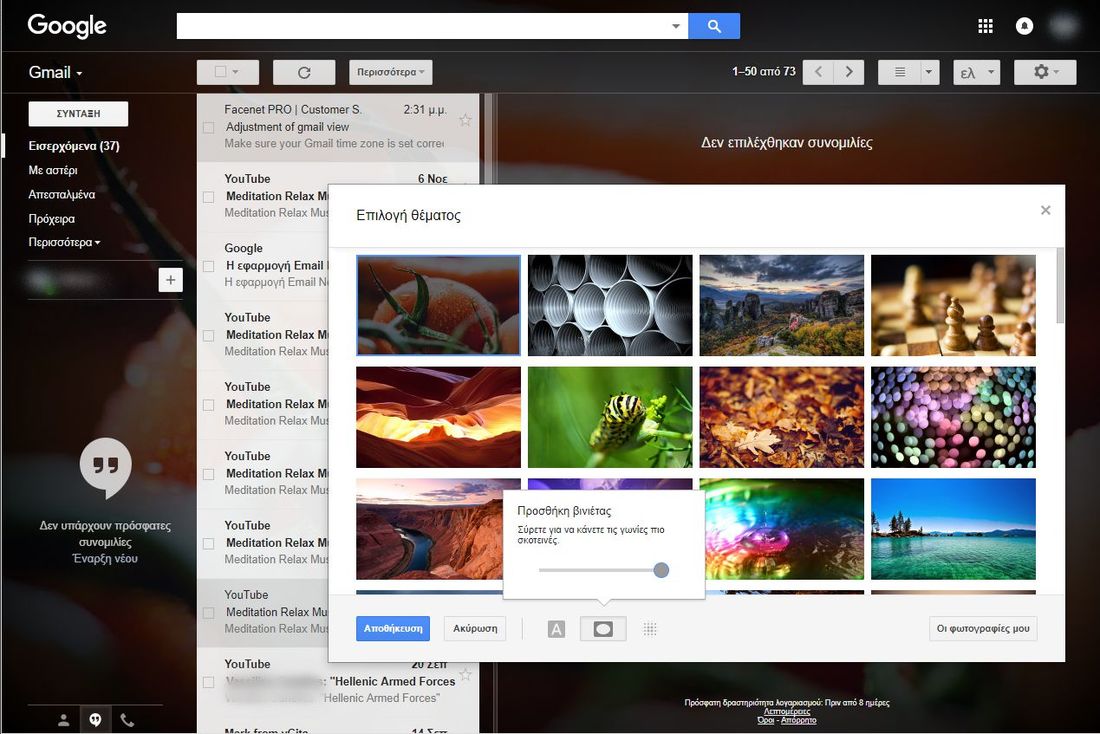
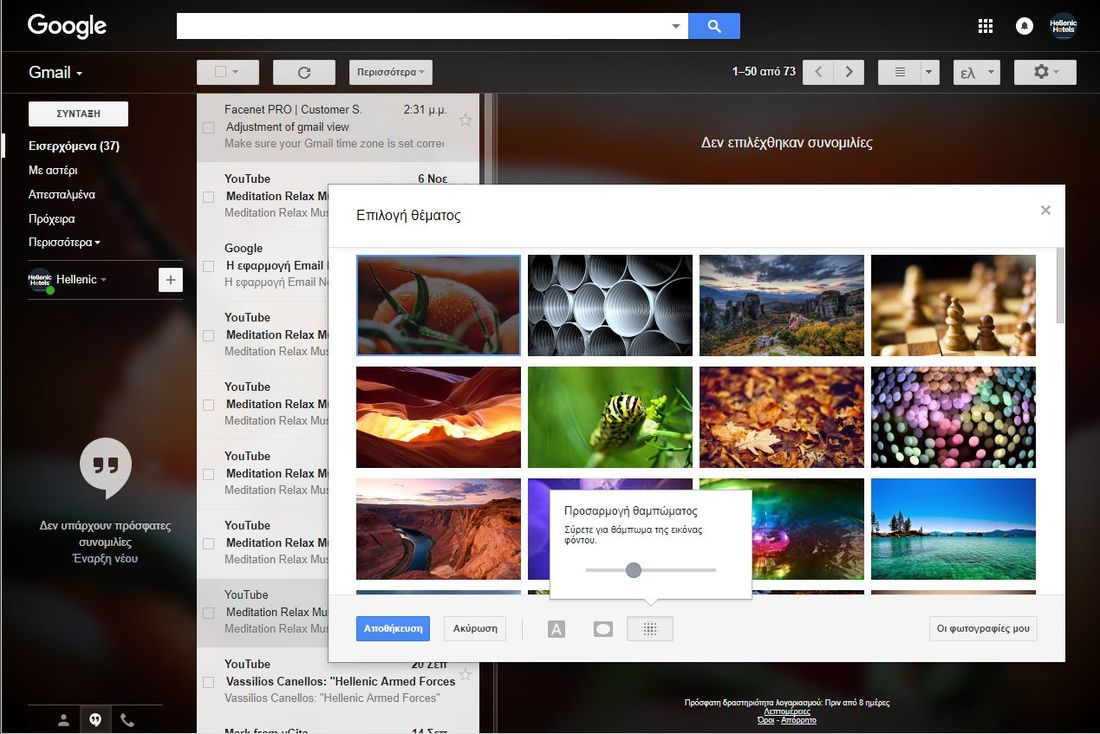
 RSS Feed
RSS Feed